در حال حاضر مرورگر موزیلا فایرفاکس یکی از محبوب ترین و مورد استفاده ترین مرورگرها است. از سپتامبر 2012 ، 34٪ از کاربران در سراسر جهان با استفاده از یک مرورگر وب سایت ها را باز می کنند گوگل کروم... 31٪ از کاربران رایانه مرورگر را ترجیح می دهند اینترنت اکسپلورر... 22٪ کاربران از مرورگر استفاده می کنند موزیلا فایرفاکس... کمتر از 8٪ از مرورگر Safari استفاده می کنند. 2.5٪ حساب شده است مرورگر اپرا و 2.5٪ دیگر برای سایر مرورگرها. در روسیه ، در آن زمان ، اوضاع تا حدودی متفاوت بود: 32.5٪ - Google Chrome، 23٪ - Mozilla Firefox، 21٪ - Internet Explorer، 18.5٪ - Opera، 3٪ - Safari، 2٪ - سایر مرورگرها. همانطور که از نتایج بالا مشاهده می کنید ، Mozilla Firefox یکی از سه مرورگر پرکاربرد است. من به شما توصیه می کنم یکی از بسیاری از کاربران این ابزار قدرتمند برای کار در اینترنت باشید. قبل از نصب مرورگر Mozilla Firefox، پیشنهاد می کنم آن را از پیوندی که در انتهای مقاله قرار داده ام بارگیری کنید. امروز جدیدترین نسخه مرورگر محبوب 20.0.1 است. بنابراین بیایید با نصب شروع کنیم.
پرونده نصب را برای مرورگر Mozilla Firefox به عنوان سرپرست اجرا کنید.
با این کار بسته بندی پرونده های مورد نیاز برای نصب آغاز می شود. 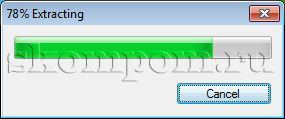
و تقریباً بلافاصله پس از آن ، پنجره جادوگر نصب برای مرورگر Mozilla Firefox باز می شود ، در آن برای ادامه ، باید روی دکمه "بعدی" کلیک کنید. ![]()
سپس سیستم دو نوع نصب را به شما ارائه می دهد. من توصیه می کنم برای درک "" سفارشی "نصب کنید مرورگر Mozilla Firefox از چه اجزایی تشکیل شده است؟... برای ادامه دکمه Next را کلیک کنید. 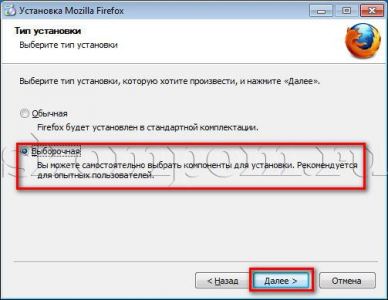
مرحله بعدی انتخاب پوشه ای است که می توانید مرورگر Mozilla Firefox را در آن نصب کنید. در اینجا لازم نیست چیزی را تغییر دهید. به عنوان مثال ، همه چیز مناسب من است. ما می رویم "بعدی". ![]()
در پنجره بعدی می توانید انتخاب کنید که آیا سرویس پشتیبانی را نصب کنید یا خیر. اگر سرویس پشتیبانی را نصب کنید ، به روزرسانی رایگان مرورگر در سال انجام می شود زمینه و حتی اگر پس از نصب آن را تنظیم کنید به طور خودکار انجام می شود. اگر علامت کادر را بردارید ، سرویس پشتیبانی نصب نمی شود و برای به روزرسانی مرورگر ، باید به صورت دستی از سایت بارگیری کنید پرونده راه اندازی و همه چیز را دوباره نصب کنید. من توصیه می کنم جعبه را علامت بزنید و "بعدی" را حرکت دهید. 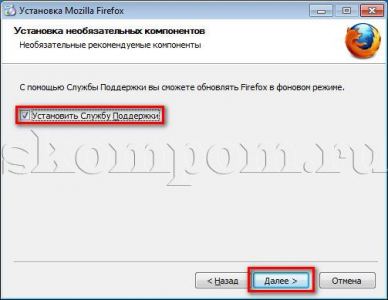
جادوگر نصب پیشنهاد ایجاد میانبر برای راه اندازی مرورگر در منوی شروع و روی دسک تاپ را می دهد. من معمولاً هر دو کادر تأیید را می گذارم. اگر در آینده نیازی به میانبر ندارید ، می توانید به سادگی آنها را حذف کنید. 
سرانجام ، این سیستم از شما می خواهد Mozilla Firefox را به عنوان مرورگر پیش فرض خود قرار دهید. یعنی در این حالت ، تمام اسناد html و صفحات اینترنتی توسط آنها باز می شود. توصیه می کنم یک علامت چک بگذارید. اکنون بر روی دکمه "نصب" کلیک کنید. 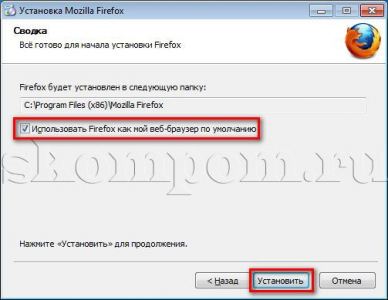
مراحل نصب مرورگر آغاز می شود. 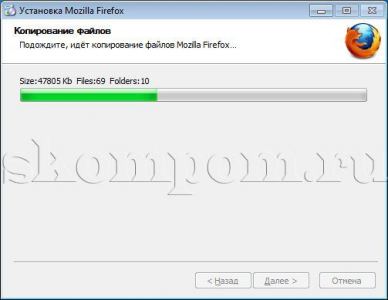
سرانجام ، پنجره ای ظاهر می شود که نشان می دهد موزیلا با موفقیت نصب شده است. به طور پیش فرض ، کادر تأیید "راه اندازی Firefox" علامت گذاری می شود. اگر آن را ترک کنید ، پس از کلیک کردن روی دکمه "پایان" ، یک مورد جدید است مرورگر نصب شده.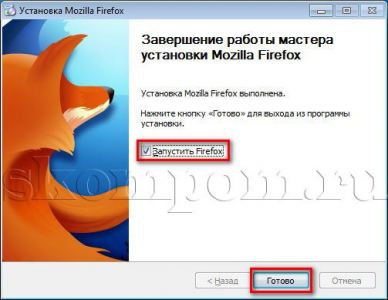
با این حال ، قبل از شروع ، پنجره جادوگر واردات ظاهر می شود و از شما خواسته می شود تنظیمات ، نشانک ها ، تاریخچه و رمزهای عبور را از مرورگر Internet Explorer به Firefox وارد کنید. در اینجا می توانید خودتان انتخاب کنید که آیا ارزش انجام آن را دارد یا نه. برای ادامه بر روی بعدی کلیک کنید. 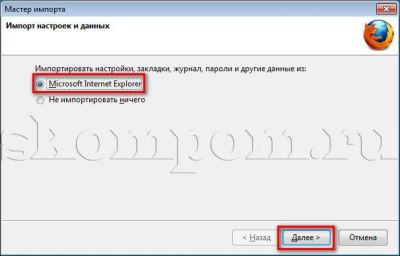
پس از وارد کردن موفقیت آمیز ، پنجره ای مانند این ظاهر می شود. 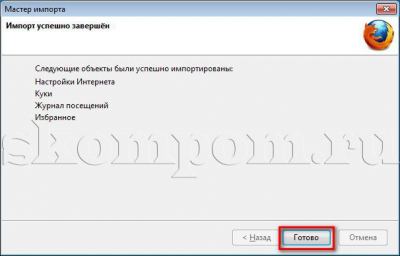
تبریک می گویم، نصب رایگان مرورگر به پایان رسید... حالا میدانید، نحوه نصب مرورگر Mozilla Firefox... پنجره مرورگر به این شکل است. حالا همه چیز را به روشی که دوست دارید سفارشی کنید. 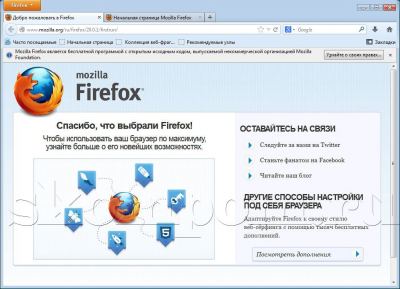
برای شما آرزوی یک گشت و گذار لذت بخش در وسعت شبکه جهانی وب را دارم.
فایرفاکس است مرورگر رایگان از موزیلا Firefox همراه با Google Chrome یکی از محبوب ترین مرورگرهای جهان است. در این آموزش ، ما در مورد نحوه بارگیری و نصب Firefox در رایانه صحبت خواهیم کرد.
بر خلاف Internet Explorer یا Safari ، Firefox از قبل روی سیستم عامل شما نصب نشده است. برای استفاده از Firefox ، ابتدا باید آن را بارگیری و روی رایانه خود نصب کنید. این کار بسیار آسان است و فقط چند دقیقه طول می کشد.
برای بارگیری و نصب Firefox:
دسترسی به Firefox
- اگر از سیستم عامل ویندوز استفاده می کنید ، یک میانبر Firefox به دسک تاپ شما اضافه می شود. بنابراین ، برای باز کردن فایرفاکس ، فقط باید روی میانبر دوبار کلیک کنید. Firefox همچنین می تواند از فهرست شروع یا از نوار وظیفه باز شود.
- اگر Mac دارید ، می توانید Firefox را از پوشه Applications باز کنید. همچنین می توانید Firefox را به بارانداز بیاورید.
اگر می خواهید از Firefox به عنوان تنها مرورگر وب خود استفاده کنید ، می توانید آن را به عنوان مرورگر پیش فرض خود تنظیم کنید. برای مطالعه توصیه می شود
آشنایی با فایرفاکس
علاوه بر بسیاری از ویژگی های موجود در مرورگرهای دیگر ، Firefox طیف وسیعی از ابزارهای منحصر به فرد خود را به کاربران ارائه می دهد. استفاده از فایرفاکس کاملاً آسان است اما درک جزئیات رابط کاربری شما کمی زمان می برد.
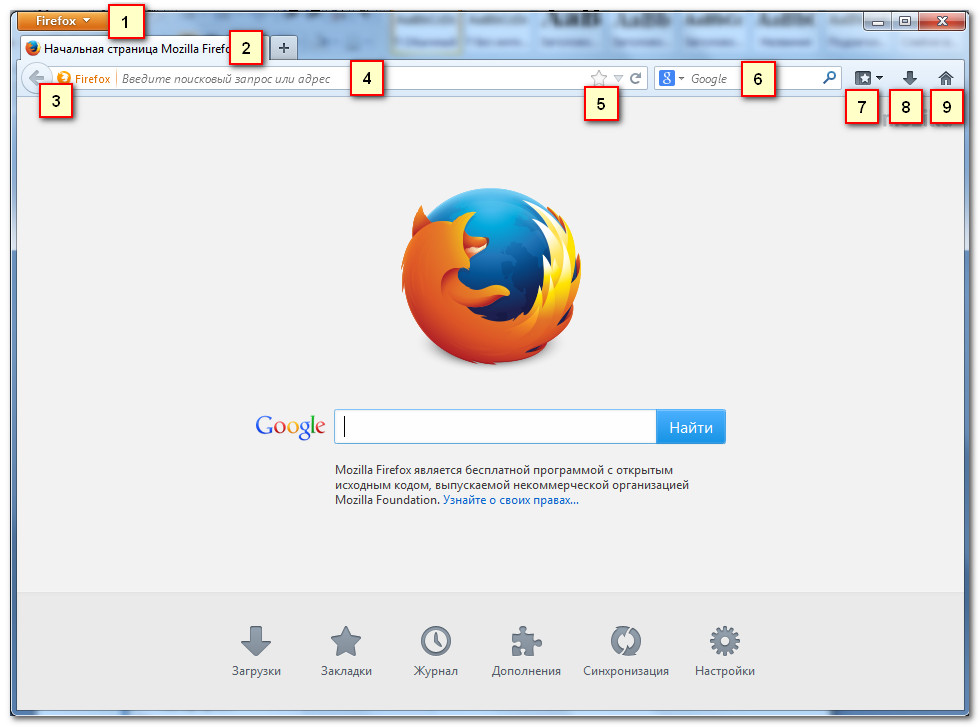
برای باز کردن منوی Firefox روی این دکمه کلیک کنید. در اینجا می توانید نشانک های خود را مدیریت کنید ، بارگیری ها را مشاهده کنید ، به تنظیمات بروید و موارد دیگر.
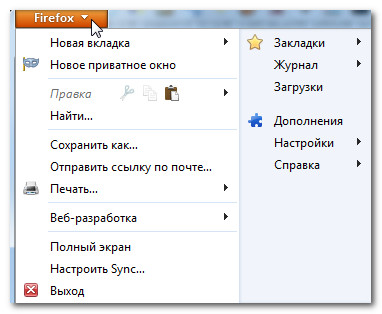
از طریق زبانه های فایرفاکس به شما امکان می دهد چندین سایت را در یک پنجره مشاهده کنید. کافیست بر روی زبانه ای که می خواهید صفحه وب را مشاهده کنید کلیک کنید.
برای ایجاد یک برگه جدید ، باید روی دکمه Open new tab کلیک کنید یا میانبر صفحه کلید را فشار دهید Ctrl + T (در ویندوز) یا فرمان + T (در Mac)
دکمه های برگشت و جلو به شما امکان می دهد بین سایت هایی که اخیراً باز کرده اید پیمایش کنید.
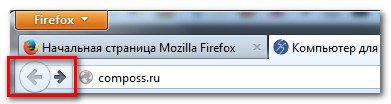
4) خط آدرس
برای پیمایش در بین سایتها از نوار آدرس استفاده خواهید کرد.

5) این صفحه را علامت گذاری کنید
برای علامت گذاری در سایت باز ، روی Star کلیک کنید یا Ctrl + D (در ویندوز) یا Command + D (در Mac) را فشار دهید.
در اینجا می توانید در اینترنت جستجو کنید. فقط عبارت جستجوی خود را وارد کنید و Enter را فشار دهید.
برای انتخاب سیستمی که جستجو را انجام می دهد ، روی پیکان کشویی کلیک کنید.
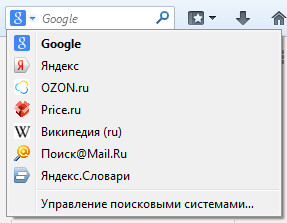
برای مشاهده و سفارشی کردن نشانک های خود ، اینجا را کلیک کنید.
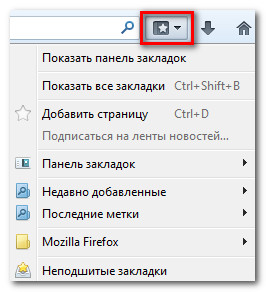
8) بارگیری ها
برای مشاهده بارگیری ها و پرونده های اخیر در حال بارگیری ، اینجا را کلیک کنید.
9) صفحه شروع موزیلا فایرفاکس
برای رفتن به صفحه شروع اینجا را کلیک کنید.
Firefox برای موبایل
از Firefox می توان به عنوان مرورگر برای دستگاه های تلفن همراه استفاده کرد. این برای دستگاه های Android موجود است. برنامه Firefox به شما امکان مرور وب ، باز کردن چندین برگه ، جستجو و موارد دیگر را می دهد. حتی می توانید از طریق خود وارد Firefox شوید دستگاه موبایل... این بوک مارک ها ، گذرواژه های ذخیره شده ، سابقه و تنظیمات را بین دستگاه های شما همگام سازی می کند.
مرورگر Firefox یکی از محبوب ترین مرورگرها است که روی یک سوم کامپیوترهای کاربران از سراسر جهان نصب شده است. اگر تصمیم دارید مرورگر Mozilla Firefox را روی رایانه خود نصب کنید ، مطمئن باشید که اکثریت قریب به اتفاق پورتال های وب به سرعت و به درستی بارگیری می شوند. مزیت بزرگ این برنامه این است که سازندگان بسیاری از گزینه های شخصی سازی را در آن پیاده سازی کرده اند ، بنابراین کاربران می توانند از طریق برنامه های شخص ثالث طراحی مرورگر را تغییر دهند و ویژگی های جدیدی به آن اضافه کنند. برای توسعه دهندگان ، ابزارهای زیادی وجود دارد که به شما امکان می دهد تنظیمات صفحه را در پنجره مرورگر تغییر دهید.
مراحل نصب
برای نصب موزیلا فایرفاکس ، شما باید تعدادی دستکاری استاندارد را انجام دهید ، که از بسیاری جهات شبیه اقدامات انجام شده هنگام نصب برنامه های دیگر در اتاق عمل است. سیستم ویندوز... کاربر نیاز دارد:
- هر مرورگر دیگری را باز کنید. می توانید از موارد موجود در سیستم استفاده کنید.
- به وب سایت رسمی بروید مرورگر Firefox (mozilla.org/ru/firefox/new).
- روی دکمه بارگیری رایگان کلیک کنید.
مهم! به دست آوردن پرونده نصب در وب سایت رسمی شرکت توسعه دهنده ، تنها روش مطمئن برای آن دسته از کاربرانی است که می خواهند آخرین نسخه موزیلا را نصب کنند ، که شامل بسیاری از توابع جدید و فاقد خطاهای اساسی است.
بعد از اینکه صفحه از شما درخواست کرد که با این پرونده چه کاری انجام دهید ، کاربر باید مورد "ذخیره به عنوان ..." را انتخاب کرده ، "دسک تاپ" را به عنوان پوشه هدف مشخص کرده و منتظر بماند تا بسته نصب بارگیری شود.
مرحله بعدی مستقیماً است نصب موزیلا FireFox. برای شروع نصب ، باید روی پرونده ای که تازه بارگیری کرده اید روی دسک تاپ خود دوبار کلیک کنید. در پنجره باز شده پس از باز کردن بسته بایگانی ، بر روی دکمه "نصب" کلیک کنید. 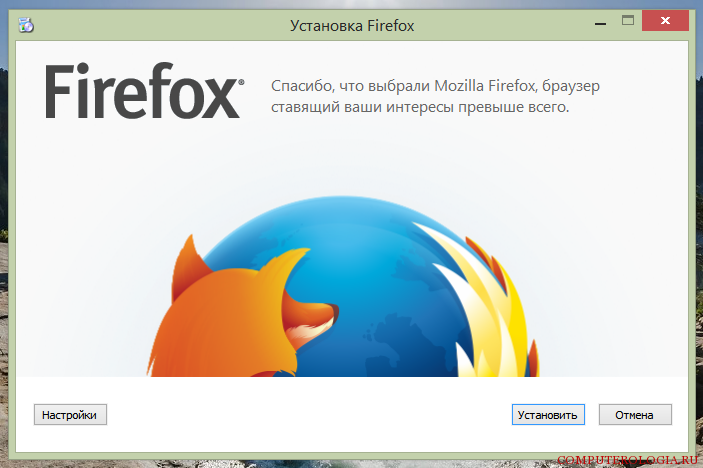
پس فقط باید منتظر بمانید تا مراحل نصب کامل شود - بسته به سرعت اینترنت و قدرت کامپیوتر ، این ممکن است از یک تا پنج دقیقه طول بکشد. در طی مراحل ، ابتدا پرونده ها بارگیری می شوند و سپس - نصب آنها. بلافاصله پس از اتمام عملیات ، مرورگر با یک پنجره باز از کاربر استقبال می کند.
FireFox به عنوان مرورگر پیش فرض
در مواردی که لازم باشد مرورگر تازه نصب شده FireFox وظیفه باز کردن صفحات وب در سیستم را بر عهده داشته باشد ، کاربر باید تنظیمات کوچکی را در داخل خود برنامه انجام دهد. برای مثال:
- در پنجره مرورگر ، منوی واقع در گوشه سمت راست بالای پنجره را باز کنید.
- روی دکمه "تنظیمات" کلیک کنید.
- به برگه "عمومی" بروید.
- بر روی دکمه "تنظیم به عنوان پیش فرض" کلیک کنید ، و همچنین "همیشه بررسی کنید Firefox مرورگر پیش فرض است" را علامت بزنید ، و سپس با کلیک روی دکمه "تأیید" تنظیمات را اعمال کنید.
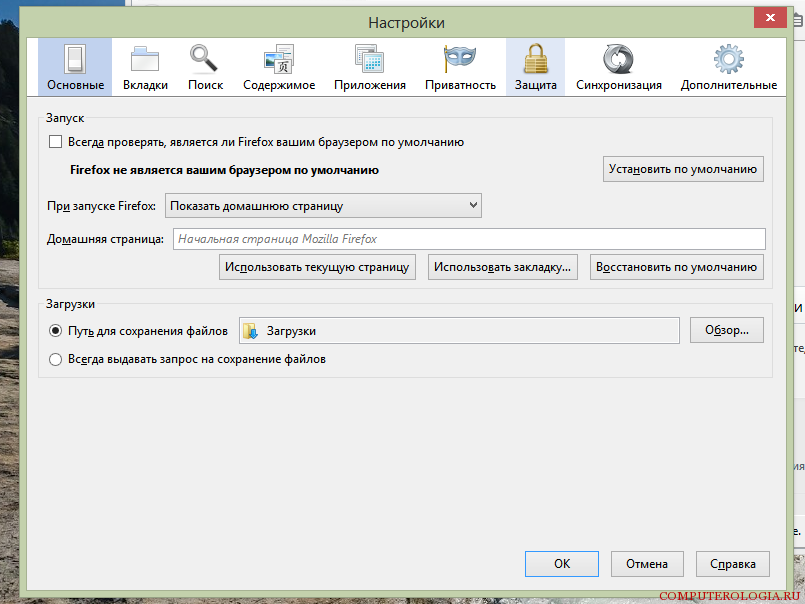 پس از تغییر این پارامترها ، هر صفحه وب توسط مرورگر FireFox باز می شود، و همچنین کلیه درخواست ها از برنامه های نصب شده روی رایانه به سرورها توسط این برنامه پردازش می شود.
پس از تغییر این پارامترها ، هر صفحه وب توسط مرورگر FireFox باز می شود، و همچنین کلیه درخواست ها از برنامه های نصب شده روی رایانه به سرورها توسط این برنامه پردازش می شود.
همانطور که مشاهده می کنیم ، نصب مرورگر Firefox و پیکربندی آن بر روی رایانه بسیار ساده است. نصب به صورت عملی و بدون دخالت کاربر انجام می شود - نکته اصلی این است که فایل نصب فعلی را بارگیری و اجرا کنید. این برنامه در فهرست "Program Files" بر روی دیسک سیستم نصب شده است - سایر برنامه های نصب شده نیز در آنجا ذخیره می شوند. به نوبه خود ، میانبر برای پرتاب سریع مرورگر به طور خودکار در منوی شروع و روی دسک تاپ قرار می گیرد.
سلام به خوانندگان عزیز سایت وبلاگ. امروز سومین مقاله درباره مرورگرها خواهد بود. کمی زودتر ، ما وقت داشتیم تا در مورد مزایا و معایب یک تازه وارد در زمینه ساخت مرورگر صحبت کنیم - (Google Chrome).
سهم این مرورگرها در بازار Runet بسیار زیاد است ، اما نماینده دیگری از این کهکشان وجود دارد که نه تنها در Runet ، بلکه در جهان از محبوبیت کمتری نسبت به آنها برخوردار نیست. من در مورد Mozilla Firefox صحبت می کنم.
در Runet ، محبوبیت Mazila با محبوبیت Opera قابل مقایسه است و حدود 30٪ از کل کاربران اینترنت از طریق این مرورگر آنلاین می شوند. اما در جهان هنوز محبوب است (تقریباً به همان 30٪) ، گرچه پست است و Google Chrome از قبل به آن نزدیک است ، که برای چندین سال از عمر خود رشد شگفت انگیز محبوبیت را نشان داده است.
هر یک از این مرورگرها ترفندهای خاص خود را دارد و امروز سعی خواهیم کرد همه مواردی را که باعث محبوبیت فایرفاکس می شود و می تواند برای یک مدیر وب سایت هنگام کار در سایت وی مفید باشد ، در نظر بگیریم.
تاریخچه و ویژگی های Mozilla Firefox
بیایید ، طبق سنت ، با آنچه می گوییم شروع کنیم - و شما همیشه می توانید کاملا آزاد باشید از اینجا (دکمه بزرگ سبز "بارگیری رایگان" در بالای سمت راست صفحه). به هر حال ، در سال 2008 این برنامه رکوردی ثبت کرد که وارد کتاب رکوردهای گینس شد. در آن سال به یاد ماندنی ، نسخه جدید بیش از هشت میلیون بار در 24 ساعت اول بارگیری شد.
به طور کلی ، Firefox تاریخچه خود را به قدیمی ترین مرورگر گرافیکی (غیر متنی) روی زمین می رساند - از موزاییک. اولین نسخه های آن در سال 1994 متولد شدند و به نوعی احساس تبدیل شدند. برای اولین بار ، کاربران اینترنت توانستند تصاویر گرافیکی را در صفحات وب باز شده مشاهده کنند.
سپس Mosaic به شناخته شده Netscape Navigator تغییر نام داد و سپس نام آن کمی تغییر کرد و به Netscape Communicator تبدیل شد.
در سال 1998 ، Netscape توسط یک شرکت بزرگ IT آمریکایی خریداری شد و برای کار بیشتر در مرورگر و سایر نرم افزارها ایجاد شد. موسسه غیرانتفاعی موزیلا، تحت نظارت آن برنامه ریزی شده بود تا استانداردها را منتشر و توسعه دهد نرم افزار منبع باز (این اصطلاح قبلاً به عنوان نام کاربری Netscape Navigator استفاده می شد).
بودجه سازمان موزیلا عمدتا توسط همان شرکت Netscape تأمین می شد و از قبل تحت حمایت این سازمان ، اولین نسخه Firefox منتشر شد. موتور آن کاملاً از ابتدا نوشته شده بود و بر اساس آن بود که نسخه های بعدی مرورگر Netscape (با شروع از ششم) منتشر شد.
پس از مدتی ، دو مرورگر ، Firefox و Netscape ، از هم جدا شدند (حدود سال 2003) ، نتیجه اینكه دومی در Bose درگذشت ، و مرورگر اول به یکی از محبوب ترین مرورگرهای اینترنت در جهان تبدیل شد.
Firefox به طور مستقیم تاریخچه خود را از سال 2004 ردیابی می کند (اگرچه در سال 2002 از قبل وجود داشته است ، اما Phoenix نامیده می شد ، و در سال 2003 به Firebird تغییر نام یافت و فقط از سال 2004 نامی را که عادت داشتیم به پایان رساند) و تا همین اواخر رقیب اصلی آن است IE بود ، زیرا دومی به طور پیش فرض در محبوب ترین ساخته شده است سیستم عامل از همه زمانها و اقوام.
اما در سال 2011 ، مازیلا برای اولین بار احساس جدیت جدی از سوی تازه واردی به نام Google Chrome کرد. و طبق برخی گزارش ها ، سهم این مرورگرها در جهان اکنون تقریباً یکسان است.
به طور کلی ، اکنون اوضاع در بازار مرورگر اینترنت کاملاً متشنج شده و رقابت در حال شدت گرفتن است. شاید این به دست ما بازی کند کاربران عادی، زیرا توسعه دهندگان را مجبور می کند بیشتر و بیشتر به دنبال ویژگی های جدیدی باشند که راحتی را افزایش می دهد و توجه را به ذهنیت ذهن آنها جلب می کند. با این حال ، تمام محصولات جدید بسیار سریع توسط رقبا اجرا می شوند ، بنابراین هیچ یک از توسعه دهندگان نمی توانند بر روی جلوی خود آرام بگیرند.
ضمناً ، اخیراً خوانده ام که برای استفاده از Mozilla Firefox به عنوان جستجوی پیش فرض ، شرکتی به همین نام یک میلیارد دلار به توسعه دهندگان پرداخت کرده است. خوب است که یک سازمان غیرانتفاعی باشید ، زیرا درآمد چشمگیر است.
خوب ، قابل درک است - سهم فایرفاکس هنوز هم زیاد است و به احتمال زیاد گوگل شکست نخواهد خورد. حتی داخلی ما موتورهای جستجو سعی دارند مرورگرهای خود را بر اساس Chromium ایجاد کنند تا کاربران را به خود گره بزنند. نمونه بارز آن است.
قهرمان ما ، به طور کلی ، در حال حاضر هیچ ویژگی ابتکاری جدی یا ویژگی دیگری ندارد که با سایر نمونه ها متفاوت باشد. او تمام ویژگی های لازم را دارد ، اما نه چیز دیگری. با این حال ، به نظر من ، محبوبیت آن نه در ویژگی های اساسی ، بلکه در مواردی است که می تواند با کمک برنامه های افزودنی به آن وارد شود.
چندی پیش Mazila Firefox تقریباً تنها مرورگری بود که از نصب برنامه های افزودنی کامل پشتیبانی می کرد. در ابتدا این موضوع متمرکز بود و به همین دلیل توسعه دهندگان تصمیم گرفتند هسته اصلی را با تمام ویژگی های ممکن بیش از حد بارگذاری نکنند. تصمیم گرفتم گفتگو را در یک نشریه جداگانه قرار دهم.
با این حال ، سهولت اتصال و توسعه برنامه های افزودنی برای آن یک نقطه ضعف نیز دارد - رابط کاربری خود تا حدی کندتر عمل می کند و منابع رایانه ای بیشتری نسبت به نزدیکترین رقبای خود مصرف می کند (Chrome همچنین منابع را مصرف می کند ، اما در عین حال بسیار سریع کار می کند و مهمتر از همه بسیار قابل اطمینان است - هر یک روند خاص خود را دارد )
موزیلا در اخیرا به خصوص در پس زمینه کروم سریع و زاهد ، احساس هیولایی خاصی ایجاد می کند. با این حال ، با برنامه های افزودنی ، کار در آن بسیار راحت تر است ، که به نظر من این امکان را می دهد که همچنان در میان رهبران باقی بماند.
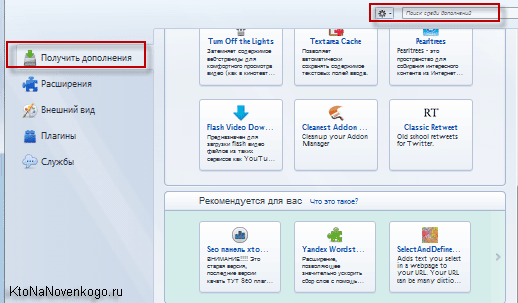
به عنوان مثال ، Opera و Chrome توانایی داخلی برای همگام سازی نشانک ها و سایر داده های شخصی ساخته شده در مرورگر با سرور را دارند تا بتوانند از هر رایانه در جهان به نشانک های مرورگر خود دسترسی پیدا کنند. این ویژگی مطمئناً راحت و ضروری است (مثلاً هنگام خراب شدن سیستم عامل).
اما در Mozilla Firefox ، این گزینه به طور پیش فرض تا بهار 2011 ارائه نشده بود. با این حال ، این بدان معنا نبود که او آنجا نبود. کافی است پسوند را نصب کنید و همگام سازی نشانک ها در مرورگر مورد علاقه شما (اگر برای شما مناسب باشد) امکان پذیر است.
آنهایی که ایده ارائه شده توسط توسعه دهنده بسیار منطقی است - هر کس می تواند افزونه های مورد نیاز خود را انتخاب کند و مجموعه خود را فقط با توابع مورد نیاز خود جمع کند. نکته دیگر این است که همه از پسوندها استفاده نمی کنند (شما هنوز هم باید آنها را پیدا ، نصب و پیکربندی کنید) و همه اصلاً در مورد آنها اطلاعاتی ندارند. بنابراین ، به نظر من ، این رویکرد جنبه های مثبت و منفی دارد.
همچنین قابل توجه است افزایش سرعت نسخه های جدید روباه آتش در یک سال گذشته. در بهار ، Firefox 4.0 که مدتها در انتظار آن بود منتشر شد که جایگزین نسخه 3.6 شد که در اوایل سال 2010 منتشر شد. در کل ، بیش از یک سال بین به روزرسانی ها گذشته است. خب ، آخرین نسخه فایرفاکس که در حال حاضر به روز است ، با افتخار شماره 23.0.1 است.
یا این تلاشی برای پیروی از شماره گذاری نسخه از رقبای اصلی در شخص Google Chrome است ، یا توسعه دهندگان واقعاً جابجا شدند ، احساس می کردند هیولایی مانند Chrome با نوآوری ها ، سرعت و ترفندهای دیگر در پشت آنها نفس می کشد.
یک نسخه موبایل نیز وجود دارد که می توانید آن را از وب سایت رسمی بارگیری کنید. بدیهی است ، به دلیل ارتباط بسیار نزدیک Google و بنیاد Mozilla ، نسخه موبایل به طور خاص بر روی Android متمرکز شده است - پلت فرم فوق العاده محبوب تلفن همراه و رایانه لوحی از همان Google.
البته ، آندروید قوانین دارد ، اما همه تلفن های همراه روی آن کار نمی کنند. و محبوبیت Opera Mobile یا Mini ، همانطور که به نظر من می رسد ، به شدت مانع محبوبیت نسخه موبایل Mazila می شود. خوب ، برای من در iPad هیچ چیز بهتر از Google Chrome نیست - تقریباً یک آنالوگ کامل از نسخه دسک تاپ ، اما بسیار سریع.
Php؟ V \u003d 5 & id \u003d 1 "style \u003d" حاشیه: متوسط \u200b\u200bهیچ؛ عرض: 715 پیکسل؛ height: 300px؛ "frameborder \u003d" 0 "scrolling \u003d" no "\u003e موفق باشی! به زودی در صفحات سایت وبلاگ می بینیم
پیام فرستادن
کلاس
ارتباط دادن
زاپین
مجموعه های ویژه:
 نشانک های بصری Yandex برای Mozilla Firefox ، Google Chrome - نحوه نصب و پیکربندی برگه ها در مرورگرهای محبوب
نشانک های بصری Yandex برای Mozilla Firefox ، Google Chrome - نحوه نصب و پیکربندی برگه ها در مرورگرهای محبوب
 پلاگین ها و مضامین مربوط به Mozilla Firefox - که موارد اضافی و اضافی ارزش بارگیری و نصب را دارد
پلاگین ها و مضامین مربوط به Mozilla Firefox - که موارد اضافی و اضافی ارزش بارگیری و نصب را دارد
 Yandex Elements - بارگیری و نصب نوار در Firefox ، Internet Explorer ، Opera و Chrome
Yandex Elements - بارگیری و نصب نوار در Firefox ، Internet Explorer ، Opera و Chrome
یکی از محبوب ترین مرورگرهای وب است موزیلا فایرفاکس... بله ، امروز گوگل کروم به سرعت در حال شتاب گرفتن است ، اما موزیلا نیز عقب نیست ، با وجود این واقعیت که محبوبیت آن نسبت به چند سال پیش کمتر است. و امروز ، برای همه کسانی که تصمیم گرفتند از این برنامه استفاده کنند ، من یک درس در مورد نحوه نصب مرورگر Mozilla Firefox می نویسم.
به هر حال ، من طرفدار موزیلا نیستم ، و همچنین توصیه می کنم سایر مقالات خود را در مرورگرها بخوانم ، به عنوان مثال ، اخیراً یک درس نوشتم ،. من نگرش مثبتی به همه مرورگرها دارم! خوب ، حالا بیایید به موضوع درس برویم: چگونه موزیلا فایرفاکس را نصب کنم؟
به طور طبیعی ما نیاز داریم آخرین نسخه Mozilla ، که می تواند از سایت رسمی http://www.mozilla.org/ru/firefox/fx بارگیری شود.
یک دکمه سبز وجود دارد " دانلود رایگان"، با کلیک کردن روی آن می توانید در رایانه خود ذخیره کنید جدیدترین نسخه از فایرفاکس.
پس از اتمام بارگیری ، می توانید فایل نصب را اجرا کنید.
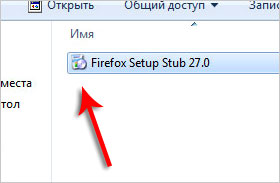
پس از راه اندازی آن با دوبار کلیک ، لازم است قبل از کلیک بر روی دکمه نصب ، چیزی را تغییر دهیم. بنابراین ، دکمه "تنظیمات" را فشار می دهیم.
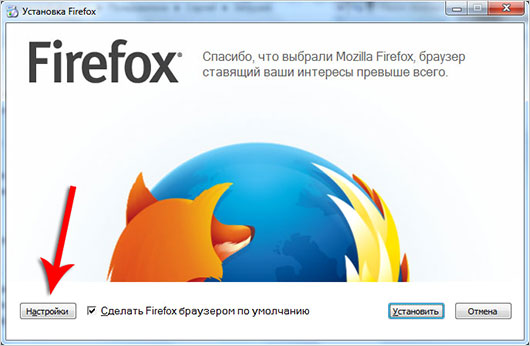
در اینجا توصیه می کنم علامت تنظیمات مورد نیاز را بردارید. به عنوان مثال ، من نمی خواهم آماری درباره استفاده از مرورگر ارسال کنم ، من در ابتدا به پوشه ها و نمادهای موجود در نوار وظیفه نیازی ندارم ، برنامه Firefox من هم به طور پیش فرض نمی خواهم. بنابراین ، این علامت های چک را حذف کردم. همچنین می توانید آن را برای خود سفارشی کنید. روی "نصب" کلیک کنید.
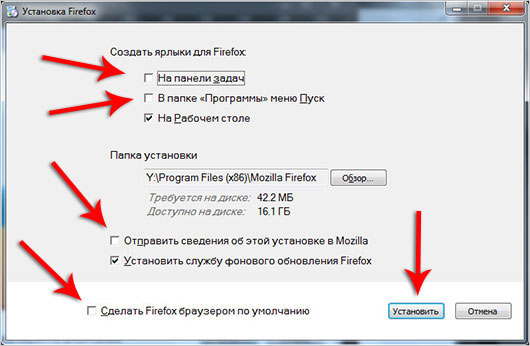
منتظر بمانیم تا بارگیری شوند پرونده های مورد نیاز و Firefox نصب خواهد شد.
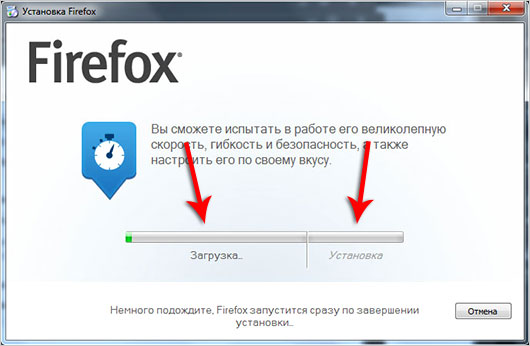
پس از اتمام ، از ما خواسته می شود که داده های کار را از مرورگرهای دیگر وارد کنیم. اگر می خواهیم از ابتدا برنامه را شروع کنیم ، سپس مورد را انتخاب کنید " هیچ چیز وارد نکنید».
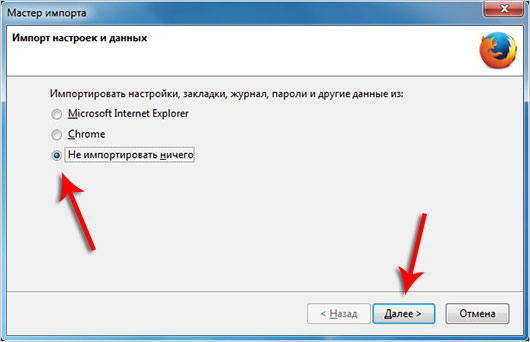
همین! آموزش من در مورد نحوه نصب Mozilla Firefox اکنون کامل شده است. با این مرورگر برای شما یک تجربه عالی شبکه آرزو می کنم.
